ホームページ >ソフトウェアチュートリアル >コンピューターソフトウェア >Geometry Sketchpad でのカスタム変換変換関数イメージの詳細な使用方法
Geometry Sketchpad でのカスタム変換変換関数イメージの詳細な使用方法
- WBOYWBOYWBOYWBOYWBOYWBOYWBOYWBOYWBOYWBOYWBOYWBOYWB転載
- 2024-04-17 11:49:02619ブラウズ
1. 関数イメージを作成します。 [描画] - [新しい関数の描画]、関数エディタで[x]、[ ]、[3]を入力し、[OK]を押すと関数[y=x 3]の解析式が得られます。
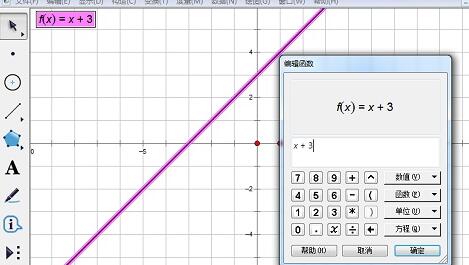
2. ベクトル変換画像上の点をマークします。 [点ツール]で直線の外側に点Qを描き、点Oと点Qを選択し、メニュー[変形]-[ベクトルマーク]を選択します。 [点ツール]を使用して画像上に点Pを作成し、点Pを選択し、[変形]-[平行移動]を実行して点P’を取得します。
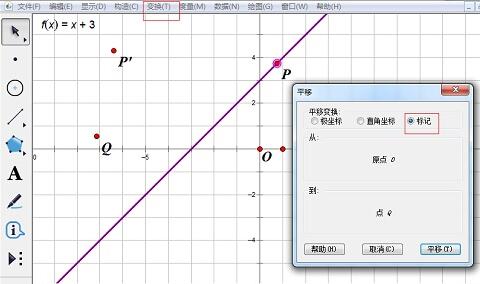
3. 点 P と P’ を選択し、[変換] - [カスタム変換を作成]、[変換画像] という名前を付けます。
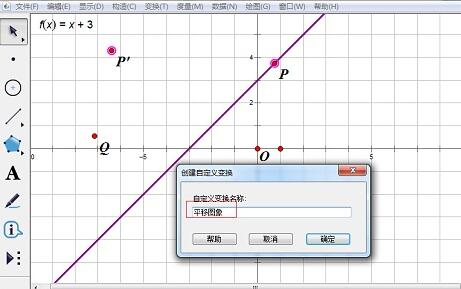
4. 機能画像の[変形] - [画像の翻訳]を選択します。点 Q を移動すると、画像が追従します。
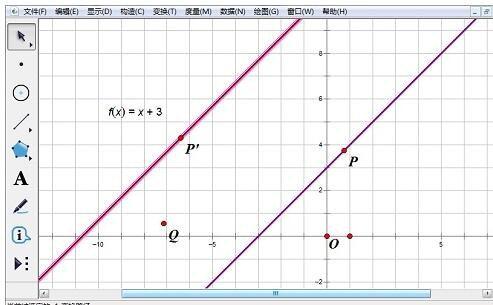
ヒント: ステップ 3 で、点 P と P’ を選択した後、[構築]-[軌道]コマンドを使用して最終的な効果を取得します。
以上がGeometry Sketchpad でのカスタム変換変換関数イメージの詳細な使用方法の詳細内容です。詳細については、PHP 中国語 Web サイトの他の関連記事を参照してください。
声明:
この記事はzol.com.cnで複製されています。侵害がある場合は、admin@php.cn までご連絡ください。
前の記事:Edius で自動保存をオフにする方法次の記事:Edius で自動保存をオフにする方法

